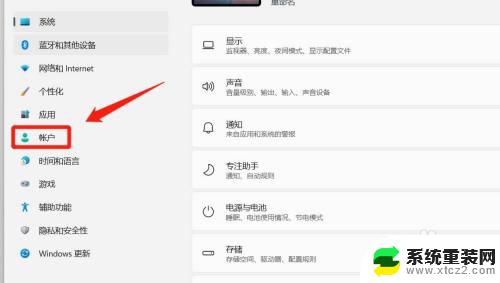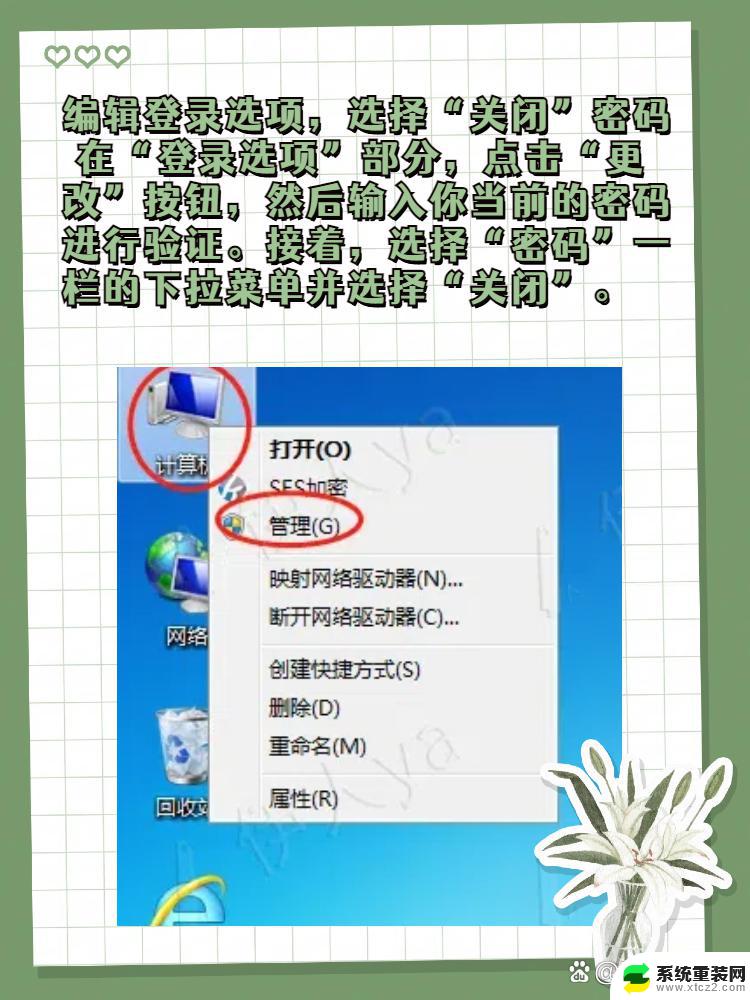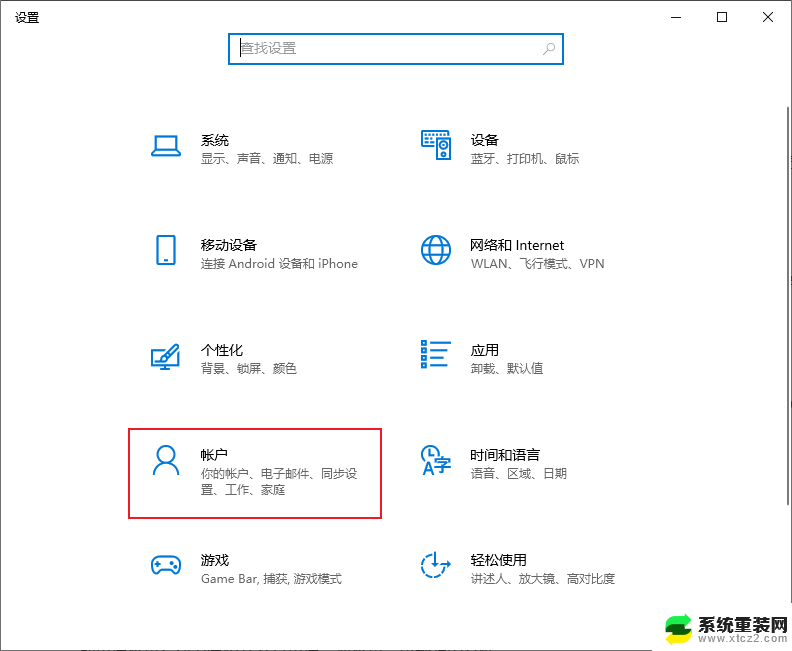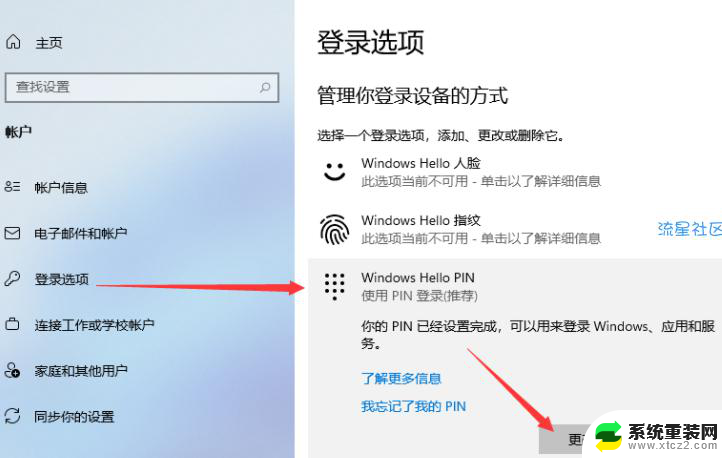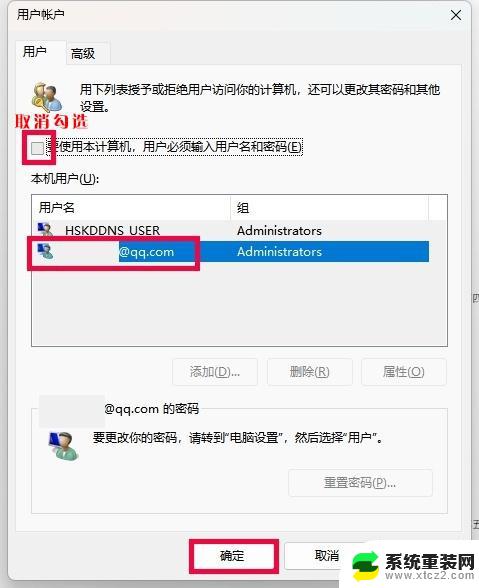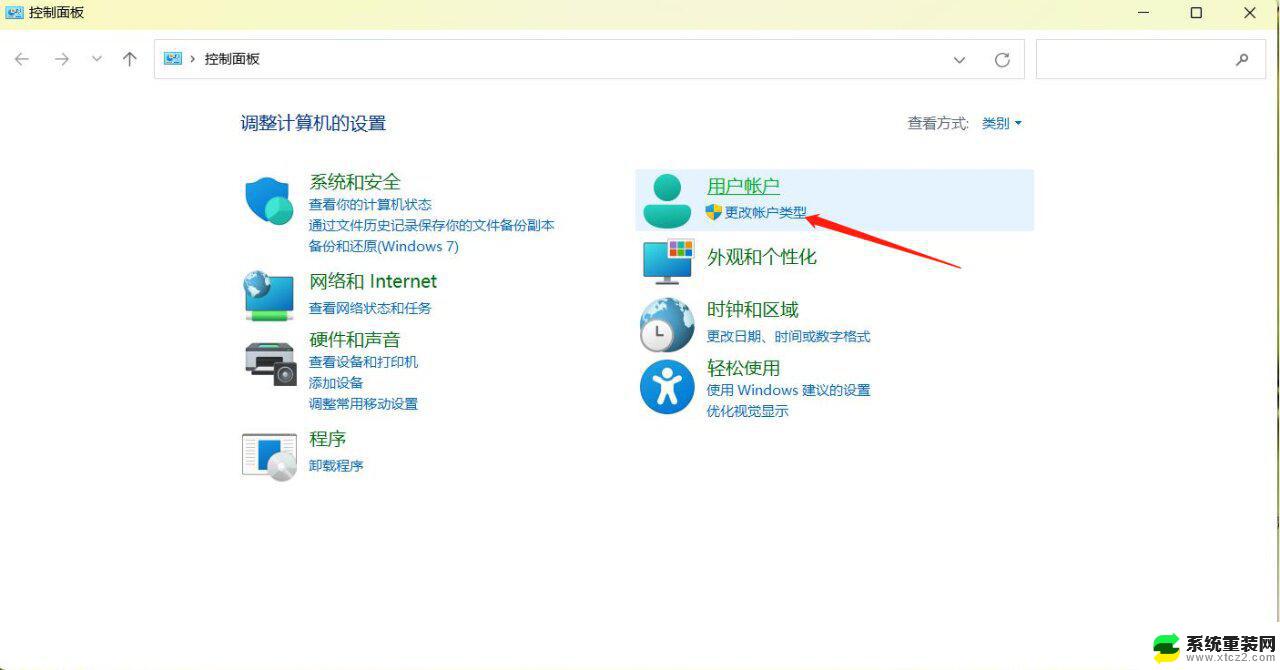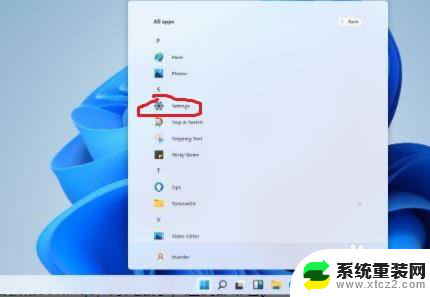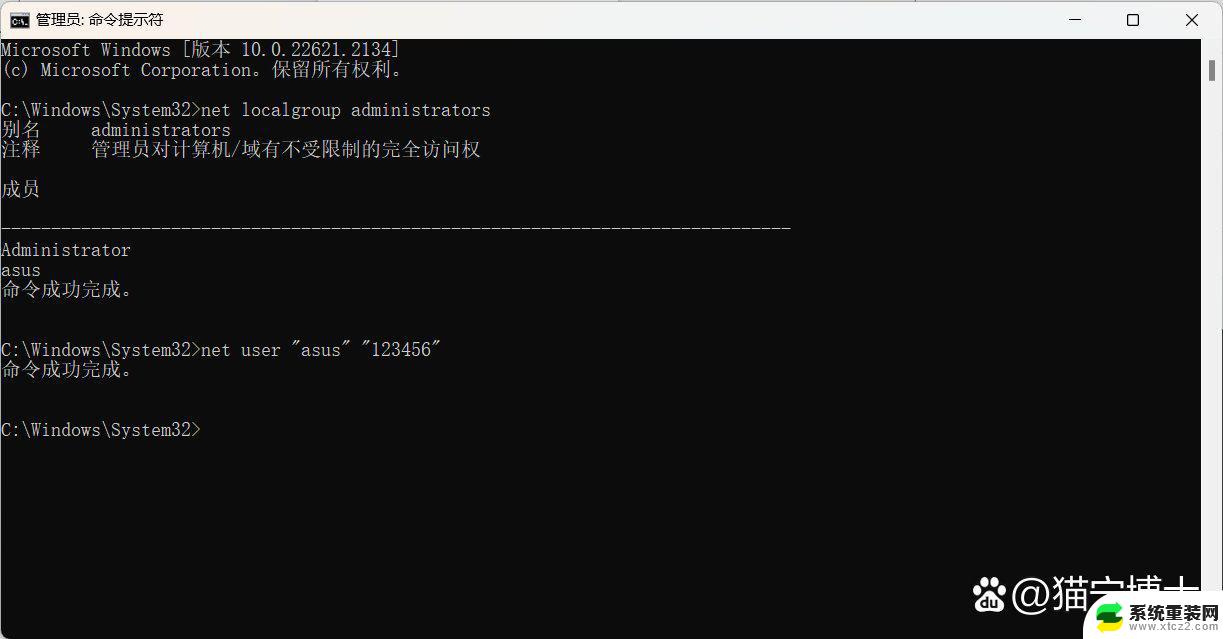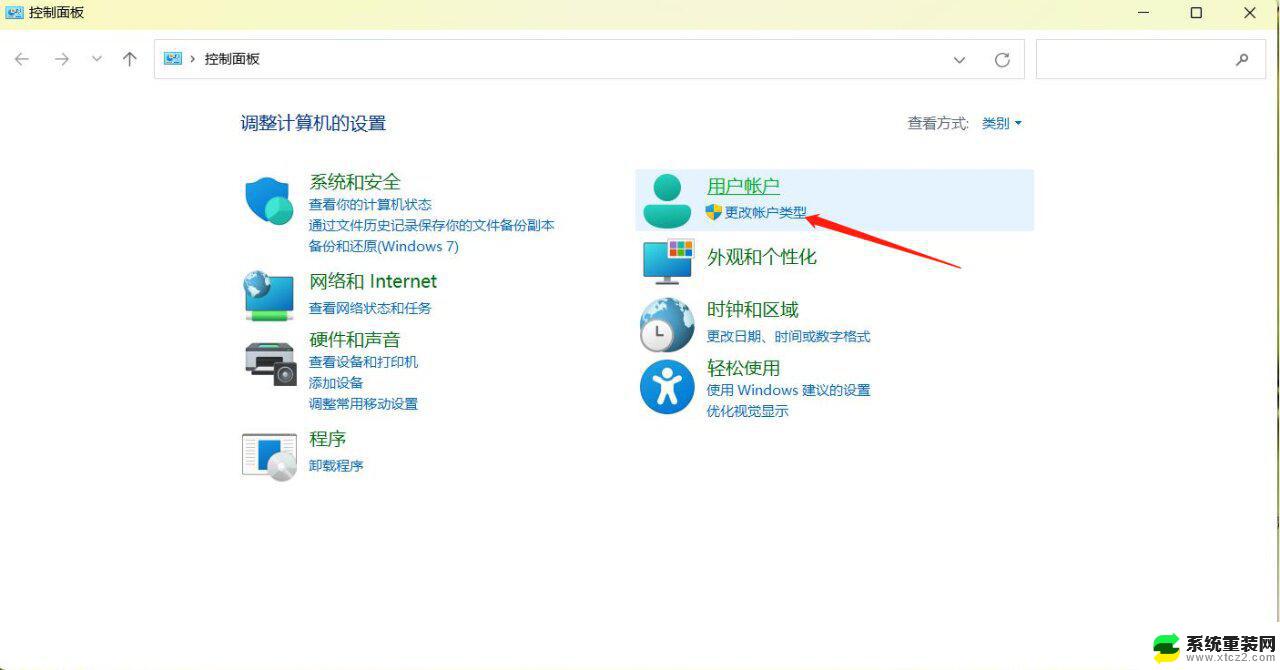win11关登陆密码 win11怎样关闭开机密码
更新时间:2024-11-15 15:46:51作者:xtyang
Win11是微软最新发布的操作系统,拥有许多新的功能和特性,其中关于登陆密码和开机密码的设置一直备受用户关注。有些用户希望通过设置登陆密码来保护个人隐私和数据安全,而有些用户则希望关闭开机密码以方便快速启动电脑。在Win11系统中,用户可以根据自己的需求来灵活设置和调整密码选项,以达到更好的使用体验。
步骤如下:
1.进入电脑桌面,鼠标右键单击。勾选“显示设置”。

2.进入屏幕,点击“帐户”。

3.进入帐户,点击“登录选项”。

4.进入登录选项,点击“密码”。
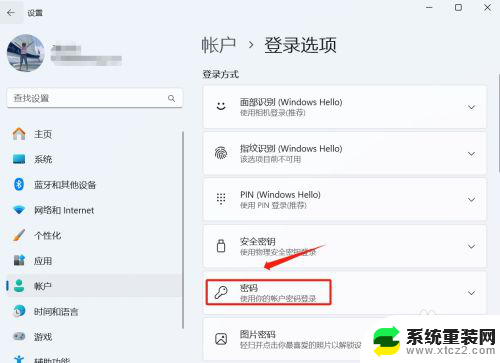
5.进入密码下拉,点击“更改”。
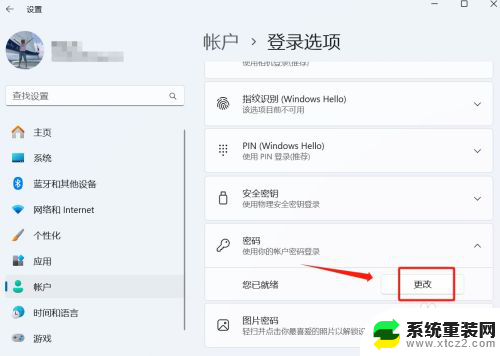
6.进入更改密码,输入当前密码。点击“下一步”。
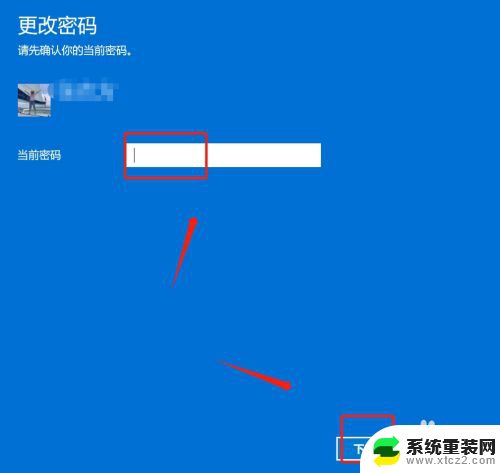
7.进入更改密码,在密码中留空。点击“下一步”。
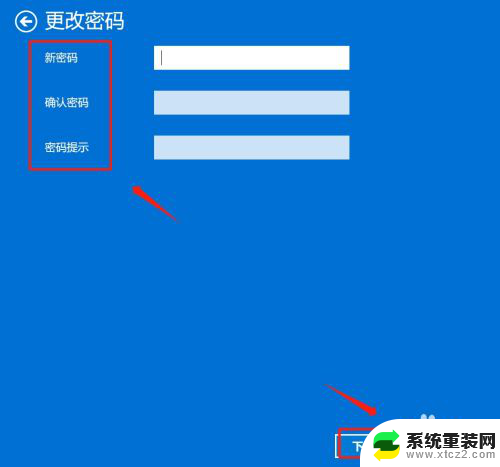
以上就是win11关登陆密码的全部内容,有需要的用户就可以根据小编的步骤进行操作了,希望能够对大家有所帮助。